Wat is snelheidstoename
Vertraag de scène een beetje, en het zal dramatischer worden. Frame voor frame laat je de kijkers de kleinste details zien (mits je film minimaal 60 fps is en je een hoge sluitertijd hebt gebruikt bij het opnemen). Ook kan de snelheidsverandering aangeven dat juist dit stuk zo belangrijk is dat men alle ogen moet hebben om niets te missen. En er zal er een zijn!
Versnel de beelden en je krijgt actie, drive of je kunt het gebruiken als een coole overgangsopname. En wat dacht je ervan om een ster te worden van je eigen clip à la de stomme film?
Experimenteer met verschillende snelheidsopties en vind degene die uw boodschap het meest effectief overbrengt. Gelukkig hoef je daar geen professionele software voor te downloaden, want er is een online tool waarmee je de snelheid eenvoudig kunt wijzigen. Laten we eens kijken hoe het werkt.
-
Voeg je clip toe
Open een willekeurige browser en ga naar Clideo's Online Time Remapping-tool. U kunt uw film uploaden vanaf uw apparaat, of dit nu een computer, tablet of telefoon is. Druk gewoon op de grote blauwe knop "Bestand kiezen". Elk formaat werkt perfect.
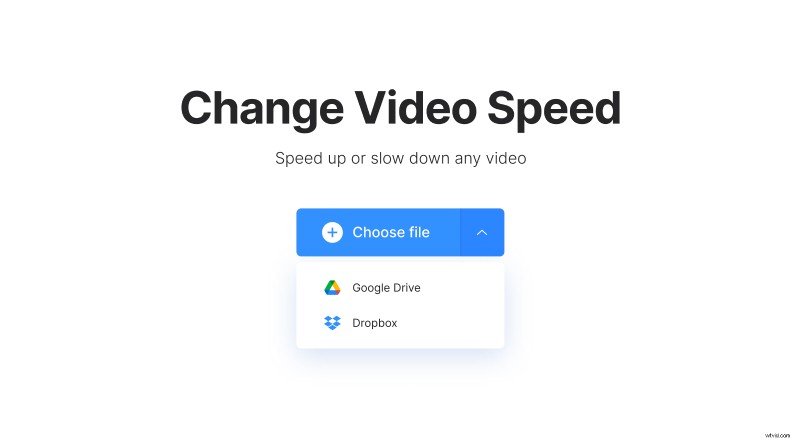
Ook online video's kunnen eenvoudig worden toegevoegd. Selecteer Google Drive of Dropbox onder de vervolgkeuzepijl. Vergeet niet dat uw bestand maximaal 500 MB groot moet zijn om alles gratis te houden.
-
Wijzig de snelheid van je video
In het rechterdeelvenster kunt u versnellen of vertragen. Gebruik de schuifregelaar om de snelheid handmatig aan te passen in kleine stappen van 0,05x. Uw maximale snelheid kan 4x zijn, wat 4 keer sneller is dan de originele video. Of druk gewoon op een van de vooraf gedefinieerde snelheidsknoppen, bijvoorbeeld "2x", om alles te versnellen, zowel uw film als uw workflow.
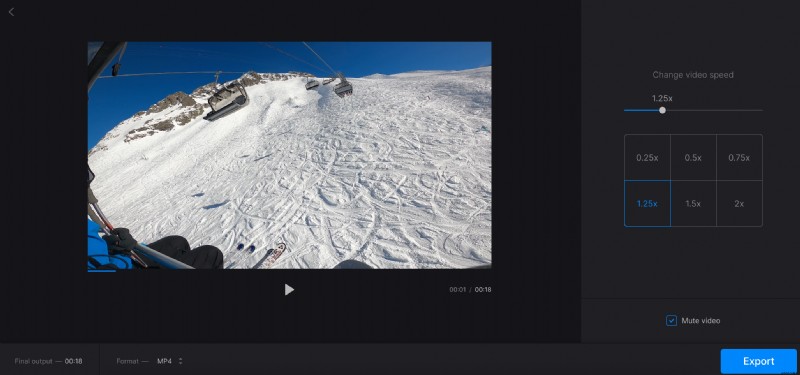
Besteed aandacht aan het voorbeeldgebied - al uw wijzigingen worden daar direct weergegeven. U hoeft niet uren te wachten en te raden wat het resultaat zal zijn. In het paneel linksonder ziet u de daadwerkelijke uiteindelijke duur van uw film.
Als je originele clip niet het juiste formaat heeft, bel dan het vervolgkeuzemenu om de clip te selecteren die je nodig hebt. Als uw oorspronkelijke bestandstype in orde is, hoeft u niets te doen.
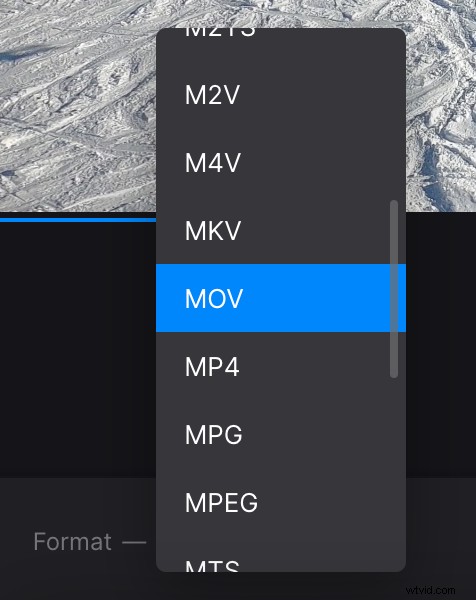
Standaard wordt de film gedempt, zodat u later eventuele dramatische audio kunt toevoegen. Als je het geluid wilt behouden, verwijder je het vinkje bij 'Video dempen'.
Dus als alles perfect is aangepast, klik je op de knop "Exporteren" in de rechterbenedenhoek. De verwerking duurt niet lang.
-
Haal je Oscar
Wanneer u klaar bent, wordt het laatste voorbeeld van uw opnieuw toegewezen video weergegeven. Controleer nogmaals of het het wow-effect heeft dat je had gepland.
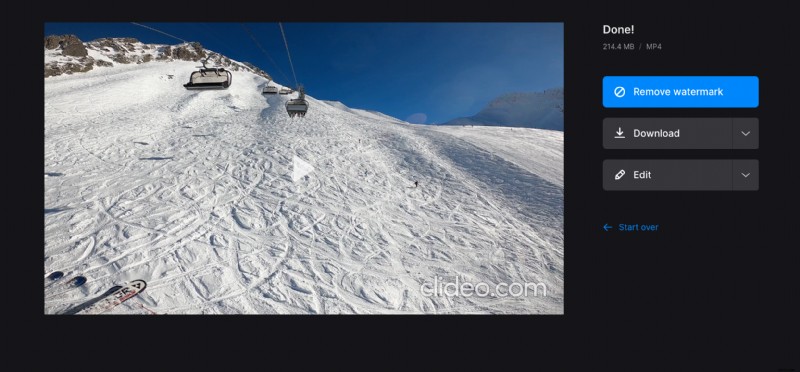
Klik op 'Downloaden' om de nieuwe clip weer op je apparaat op te slaan, of selecteer onder de vervolgkeuzepijl Dropbox of Google Drive om je meesterwerk daar op te slaan.
De knop "Bewerken" brengt u naar het vorige scherm om verschillende instellingen te proberen. En als je andere video's hebt om te versnellen, klik dan op de link 'Opnieuw beginnen'.
